Kiểm tra nhiệt độ CPU trên máy tính, laptop là việc cần thiết để đo nhiệt độ cũng như kiểm tra tình trạng sử dụng CPU hiện tại. Bài viết dưới đây sẽ giới thiệu đến bạn các cách kiểm tra, đo nhiệt độ CPU đơn giản và chính xác. Click xem ngay nhé!
1. Tổng quan về quy trình sinh nhiệt của CPU
Tại sao CPU lại sinh nhiệt?
– Khi sử dụng máy tính, CPU sẽ tiếp nhận thông tin và chuyển hóa điện năng thành nhiệt năng khi xử lý thông tin. Nhiệt độ này cần được giải phóng để tránh quá nhiệt, ảnh hưởng đến hiệu năng của máy.
– Khi nhiệt độ CPU chạm mốc 98 – 105 độ C, CPU sẽ giảm tốc độ hoạt động để hạ nhiệt. Nếu nhiệt độ vượt quá giới hạn, CPU sẽ tự tắt để tránh hỏng hóc.

CPU bị nóng lên
Tác hại của việc CPU quá nóng
– CPU quá nóng sẽ giảm tuổi thọ.
– Máy tính, laptop có thể bị treo, tự khởi động lại hoặc lỗi màn hình xanh, thậm chí cháy CPU.
– Giảm hiệu năng sử dụng ứng dụng khác.
– Nhiệt độ quá tải có thể dẫn tới lỗi màn hình xanh hoặc đen, gây tốn kém chi phí sửa chữa hoặc thay thế CPU mới.

Nhiệt độ CPU quá cao có thể dẫn đến nhiều hệ lụy
2. Cách kiểm tra nhiệt độ CPU máy tính không cần dùng phần mềm
Kiểm tra bằng cảm quan
Phương pháp đơn giản nhất là dựa vào cảm quan. Hãy dùng tay chạm vào CPU và kiểm tra nhiệt độ của thùng máy.
Nếu chỉ cảm thấy ấm hoặc hơi nóng, CPU vẫn hoạt động bình thường. Ngược lại, nếu CPU rất nóng dù môi trường không nóng, bạn cần kiểm tra kỹ hơn.
Kiểm tra nhiệt độ CPU trong BIOS
BIOS giúp bạn kiểm soát các tính năng cơ bản của máy tính, bao gồm cả nhiệt độ.
– Bước 1: Vào BIOS
Truy cập vào BIOS của máy. Tùy dòng máy, phím tắt vào BIOS có thể là Del, F1, F2.
Mở BIOS bằng cách khởi động máy và nhấn nhanh phím tắt mở BIOS.
(*) Mẹo: Nhấn nhanh và liên tục phím tắt để vào BIOS.
– Bước 2: Dùng phím điều hướng và mở mục Power hoặc PC health trong BIOS.
– Bước 3: Xem nhiệt độ máy trong mục CPU Temperature.
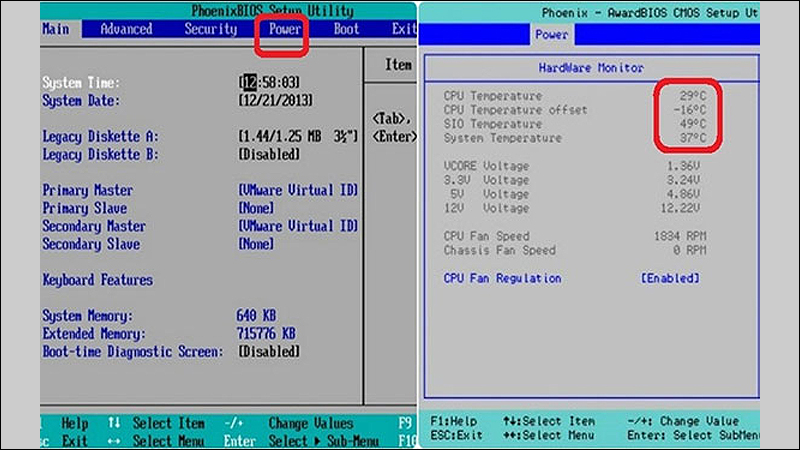
Kiểm tra nhiệt độ CPU trong BIOS
3. Phần mềm kiểm tra nhiệt độ CPU máy tính
Hướng dẫn đo nhiệt độ CPU bằng phần mềm CPUID HWMonitor:
Bước 1: Tải phần mềm CPUID HWMonitor TẠI ĐÂY.
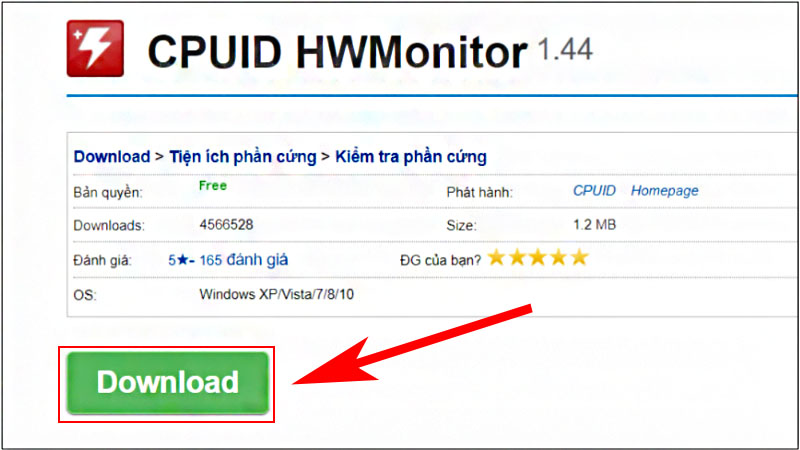
Tải phần mềm CPUID HWMonitor cho máy tính
Bước 2: Cài đặt phần mềm CPUID HWMonitor bằng cách mở phần mềm vừa tải > Nhấn Browse… để chọn nơi chứa > Nhấn Next ở các tab tiếp theo.
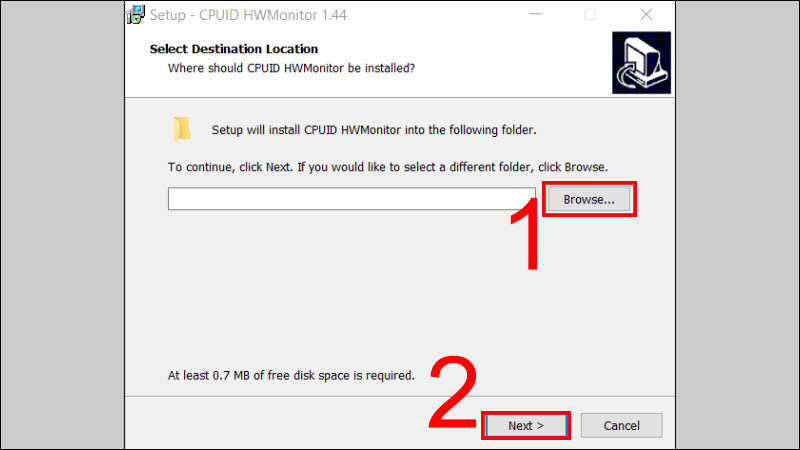
Thao tác cài đặt ứng dụng
Bước 3: Nhấn Finish để hoàn thành cài đặt.
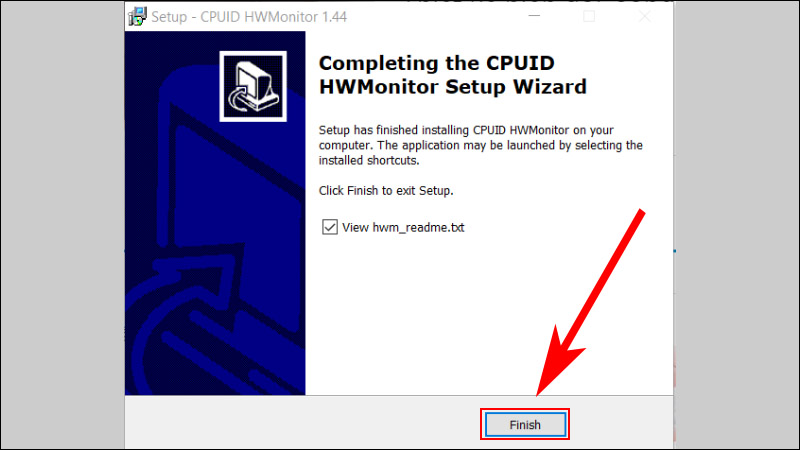
Hoàn tất cài đặt phần mềm
Bước 3: Tại thanh tìm kiếm, gõ HWMonitor > Nhấn Open.
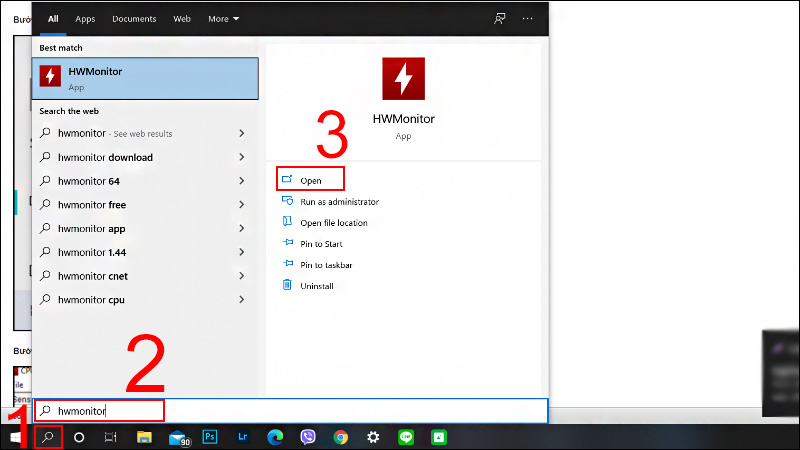
Tìm và mở phần mềm
Bước 4: Tìm tới phần Temperatures với 2 mục Core #0 và Core #1.
Theo hình, nhiệt độ CPU hiện tại là 48 độ.
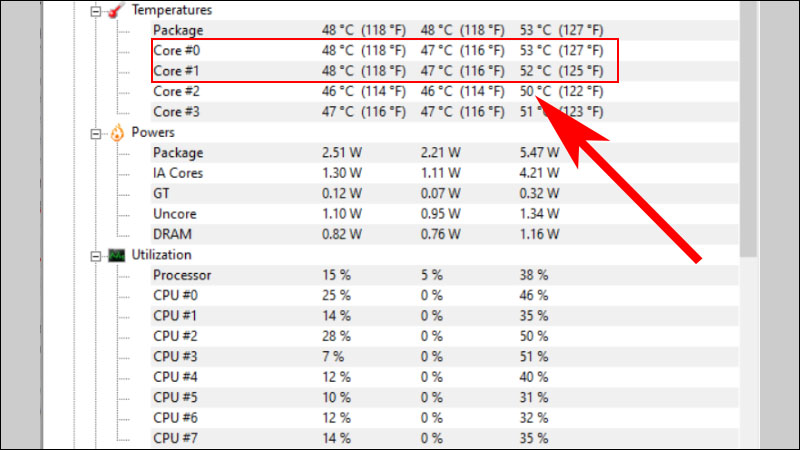
Bảng hiển thị nhiệt độ CPU
4. Những lưu ý cần biết về nhiệt độ CPU và ổ cứng
Nhiệt độ CPU bao nhiêu là bình thường
Với CPU, nhiệt độ hoạt động phù hợp nhất là khoảng 50 độ.
– Nếu nhiệt độ dưới 70 độ thì tình trạng CPU tạm ổn.
– Nếu nhiệt độ CPU trên 70 độ, bạn cần kiểm tra lại máy, bôi keo tản nhiệt, hoặc sử dụng quạt tản nhiệt,…
– Nhiệt độ ổ cứng nên dưới 50 độ. Với card màn hình sẽ trong khoảng 70 – 80 độ.

CPU và đĩa cứng
CPU và đĩa cứng
Có thể bạn quan tâm: Nhiệt độ ổ cứng SSD, HDD bao nhiêu là tốt? Cách đo nhiệt độ ổ cứng
Làm sao để làm mát CPU, máy tính?
– Đặt máy tính, CPU ở nơi thoáng mát, sử dụng trong môi trường nhiệt độ thấp.
– Thường xuyên vệ sinh tổng thể máy tính và CPU.
– Tra keo tản nhiệt cho CPU thường xuyên.
– Sử dụng quạt tản nhiệt nước.
– Thêm quạt tản nhiệt cho các linh kiện khác.
– Tắt máy tính khi không sử dụng.
– Không nên ép xung CPU.
– Nâng cấp CPU.
– Sử dụng tính năng Power Options.
– Tắt các phần mềm chạy ngầm bằng Task Manager.
Để tối ưu hóa hiệu suất của máy tính, việc duy trì nhiệt độ thấp cho CPU là rất quan trọng, và điều này có thể đạt được thông qua các giải pháp làm mát như quạt tản nhiệt hoặc bộ làm mát chất lỏng AIO. Tuy nhiên, một yếu tố không thể bỏ qua là việc làm sạch thường xuyên bên trong máy tính bằng bình xịt khí nén và cọ chống tĩnh điện, giúp loại bỏ bụi bẩn tích tụ làm tăng nhiệt độ. Bụi có thể gây cản trở luồng không khí và ảnh hưởng đến hiệu suất của quạt, do đó, việc mở vỏ máy tính để vệ sinh định kỳ là cần thiết để giữ cho hệ thống hoạt động ổn định.
Xem chi tiết: Cách làm mát CPU hiệu quả: Bí quyết giữ hiệu suất tối đa
